(ZawGyi) အိုေခး! ဒီေန႔ ကၽြန္ေတာ့္အမ်ဳိးေတြကို Myanamr datum UTM location format နဲ႔လုပ္ထားတဲ့ CSV ဖိုင္ကို Client ရဲ႕ေတာင္းဆိုခ်က္ရ Lat/Lon format နဲ႔ CSV ေျပာင္းေပးရတဲ့ အတြက္အဲ့နည္းေလး ေဖာက္သည္ခ် ခ်င္တယ္ဗ်ာ။
၂။ မူလဖိုင္ Data input လုပ္ထားတဲ့ စနစ္ကိုသိဖို႔အေရးႀကီးပါတယ္။
ပထမဆုံး ကိုေျပာင္းမယ့္ CSV ဖိုင္ကို ဘယ္လို location format နဲ႔ input လုပ္ထားလဲသိရပါမယ္။
တစ္ခ်ဳ႕ိလည္း NEZD(Northing, Easting, Height, Data) format နဲ႔လုပ္တယ္။
တစ္ခ်ဳိ႕လည္း ENZD (Easting, Northing, Height, Data) format ေတြနဲ႔ သုံးၾကပါတယ္။
ဒါေတာ္ေတာ္ အေရးႀကီးပါတယ္။ ကိုယ္တိုင္ လုပ္ထားတဲ့ CSV ဖိုင္ကို ေျပာင္းရတာ ျပႆ နာမရွိေပမယ့္။ တစ္ျခားသူ မည္သုိ႔ မည္ပုံ လုပ္ထားမွန္းမသိတဲ့ data ေတြကို location format ခ်ိန္းေပးရတဲ့အခါမွာ NEZD လား ENZD လား ေသေသခ်ာခ်ာသိဖို႔လိုပါတယ္။
ဥပမာ ျပထားတဲ့ပုံမွာ A က အမွတ္စဥ္၊ B က Northing၊ C က Easting၊ D က Elevation နဲ႔ E က Data ေဖာ္ျပခ်က္ျဖစ္ပါတယ္။
၃။ Global mapper ေဆာ့၀ဲကိုဖြင့္မယ္။ ေျပာင္းမယ့္ csv ဖိုင္ကို Drag & Drop ဆြဲထည့္လိုက္ပါ။
၃.၁။ Import Type ေအာက္မွာ Point Only (All Features are Points) မွာ on ပါ။
၃.၂။ Coordinate Column Order/Format ေအာက္မွာ Y/Northing/Latitude Coordinate First ကို on ပါတယ္။ ဘာလို႔ အဲ့လို on လဲဆိုေတာ့ ကၽြန္ေတာ့္ CSV ဖိုင္က NEZD format နဲ႔လုပ္ထားလို႔ပါ။ ENZD format နဲ႔လုပ္ထားတာဆိုရင္ေတာ့ X/Easting/Longitude Coordinate First ကို on ရပါမယ္။
၃.၃။ Fields to Skip at Start of Line မွာ 1 လို႔႐ိုက္ပါ။ ဘာလို႔လည္းဆိုေတာ့ ကၽြန္ေတာ့္ CSV ဖိုင္ ေရွ႕ဆုံး Column ဟာ အမွတ္စဥ္ျဖစ္ၿပီး coordinate မဟုတ္တဲ့အတြက္ ပထမဆုံး လိုင္းကို ေက်ာ္လိုက္ပါလို႔ေျပာခ်င္လို႔ 1 လုိ႔ ႐ိုက္ထည့္ေပးလိုက္တာပါ။ OK ကိုႏွိပ္ပါ။
၄။ Unknown Projection ဆိုၿပီး box တစ္ခုၾကလာပါလိမ့္မယ္။ OK ကိုႏွိပ္ပါ။
၅။ Projection အကြယ္မွာ UTM၊ Zone မွာ 47 (ဒါကေတာ့ ကၽြန္တာ့္ေျမပုံက 47 ထဲေရာက္ေနလို႔ 47 ေပါ့ဗ်ာ။ 46 ထဲကဆိုရင္လည္း 46 ေရြးေပးေပါ့။ Datum မွာ Myanmar Datum ေရြးေပးရပါမယ္။ Myanmar Datum လုပ္နည္း မသိေသးရင္ ဒီလင့္ မွာၾကည့္ႏိုင္ပါတယ္။ ၿပီးရင္ OK ကိုႏွိပ္ပါ။
၇။ Tools menu က Configure ကိုႏွိပ္ပါ။
၈။ Configuration box ရဲ႕ Projection Tab ကိုႏိွပ္ပါ။
၈.၁။ Projection မွာ မိမိ Export လုပ္ခ်င္တဲ့ Geographic (Latitude/Longitude) ကိုေရြးပါ။
၈.၂။ Datum မွာ WGS 84 ကိုေရြးပါ။ ၿပီးရင္ေတာ့ Apply>Ok ႏွိပ္ပါ။
၉။ File ကို export လုပ္ဖို႔အတြက္ File>Export>Export Vector Format ကိုႏွိပ္ပါ။
၁၀။ Select Export Format ဆိုတဲ့ box တစ္ခုၾကလာပါမယ္။ နေဘးက မွ်ားေလးကိုႏွိပ္ၿပီး CSV ကိုေရြးေပးပါ။ OK ကိုႏွိပ္ပါ။
၁၁။ CSV Export Options box ေပၚလာပါလိမ့္မယ္။ OK ကုိႏွိပ္၊ ဖိုင္နာမည္ေပးၿပီး။ ကို save လုပ္ခ်င္တဲ့ ေနရာကိုေရြးပါ။
၁၂။ Export လုပ္ထားတဲ့ CSV ဖိုင္ကို ဖြင့္ၾကည့္ပါ။ လူႀကီးမင္း ေျပာငး္ထားတဲ့ location format နဲ႔ ဖိုင္တစ္ခုရပါၿပီ။
Projection နဲ႔ Datum ကို အခုျပထားသလိုမဟုတ္ပဲ။ မိမိ လုပ္ငန္းလိုအပ္ခ်က္အလိုက္ အဆင္ေျပရာကိုလည္း ေျပာင္းႏိုင္ပါတယ္။
၁၃။ Indian Zone Grid ကိုေျပာင္းခ်င္တယ္ဆိုရင္
အတြက္ ျမန္မာႏိုင္ငံကို ေအာက္ပုံမွာျပထားတဲ့အတိုင္း ဇုံသုံးခုခြဲထားပါတယ္။ ျမန္မာႏိုင္ငံအေပၚပိုင္းက IIB၊ အလယ္ပိုင္းက IIIB နဲ႔ ေအာက္ပိုင္းကို IVB အဲ့လိုခြဲထားတယ္ဗ်။ပုံမွာျပထားတဲ့အတုိင္း မုံရြာၿမိဳ႕ရဲ႕အထက္ဘက္ 22°30' ရဲ႕အေပၚဘက္ဟာ IIB။22°30' နဲ႔ 15°30' ရဲ႕ၾကားဟာ IIIB။
15°30' မိနစ္ရဲ႕ေအာက္ ေရးၿမိဳ႕ရဲ႕ ေအာက္ဘက္ျခမ္းေရာင္သြားရင္ IVB လို႔သတ္မွတ္ပါတယ္။
ေနာက္ ၉၆° လိုင္းရဲ႕ အေရွ႕ဘက္ျခမ္းဆိုရင္ India Thailand Datum နဲ႔ အေနာက္ဘက္ကို India Bangladesh Datum ကိုသုံးပါတယ္။ Planar units က Yards၊ Elevation Units က Feets ေရြးေပးရပါတယ္။
ၿပီးပါၿပီ။ အဆင္ေျပၾကပါေစဗ်ာ။
(Unicode)
အိုခေး! ဒီနေ့ ကျွန်တော့်အမျိုးတွေကို Myanamr datum UTM location format နဲ့လုပ်ထားတဲ့ CSV ဖိုင်ကို Client ရဲ့တောင်းဆိုချက်ရ Lat/Lon format နဲ့ CSV ပြောင်းပေးရတဲ့ အတွက်အဲ့နည်းလေး ဖောက်သည်ချ ချင်တယ်ဗျာ။
၁။ ဘယ်ဆော့ဝဲသုံးမလဲဆိုတော့ Global mapper ပါ။
၂။ မူလဖိုင် Data input လုပ်ထားတဲ့ စနစ်ကိုသိဖို့အရေးကြီးပါတယ်။ ပထမဆုံး ကိုပြောင်းမယ့် CSV ဖိုင်ကို ဘယ်လို location format နဲ့ input လုပ်ထားလဲသိရပါမယ်။ တစ်ချို့လည်း NEZD(Northing, Easting, Height, Data) format နဲ့လုပ်တယ်။ တစ်ချို့လည်း ENZD (Easting, Northing, Height, Data) format တွေနဲ့ သုံးကြပါတယ်။ ဒါတော်တော် အရေးကြီးပါတယ်။ ကိုယ်တိုင် လုပ်ထားတဲ့ CSV ဖိုင်ကို ပြောင်းရတာ ပြဿ နာမရှိပေမယ့်။ တစ်ခြားသူ မည်သို့ မည်ပုံ လုပ်ထားမှန်းမသိတဲ့ data တွေကို location format ချိန်းပေးရတဲ့အခါမှာ NEZD လား ENZD လား သေသေချာချာသိဖို့လိုပါတယ်။ ဥပမာ ပြထားတဲ့ပုံမှာ A က အမှတ်စဉ်၊ B က Northing၊ C က Easting၊ D က Elevation နဲ့ E က Data ဖော်ပြချက်ဖြစ်ပါတယ်။
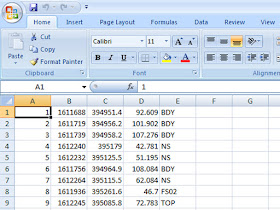
၃။ Global mapper ဆော့ဝဲကိုဖွင့်မယ်။ ပြောင်းမယ့် csv ဖိုင်ကို Drag & Drop ဆွဲထည့်လိုက်ပါ။
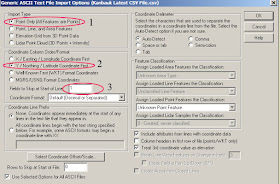
၃.၁။ Import Type အောက်မှာ Point Only (All Features are Points) မှာ on ပါ။
၃.၂။ Coordinate Column Order/Format အောက်မှာ Y/Northing/Latitude Coordinate First ကို on ပါတယ်။ ဘာလို့ အဲ့လို on လဲဆိုတော့ ကျွန်တော့် CSV ဖိုင်က NEZD format နဲ့လုပ်ထားလို့ပါ။ ENZD format နဲ့လုပ်ထားတာဆိုရင်တော့ X/Easting/Longitude Coordinate First ကို on ရပါမယ်။
၃.၃။ Fields to Skip at Start of Line မှာ 1 လို့ရိုက်ပါ။ ဘာလို့လည်းဆိုတော့ ကျွန်တော့် CSV ဖိုင် ရှေ့ဆုံး Column ဟာ အမှတ်စဉ်ဖြစ်ပြီး coordinate မဟုတ်တဲ့အတွက် ပထမဆုံး လိုင်းကို ကျော်လိုက်ပါလို့ပြောချင်လို့ 1 လို့ ရိုက်ထည့်ပေးလိုက်တာပါ။ OK ကိုနှိပ်ပါ။
၄။ Unknown Projection ဆိုပြီး box တစ်ခုကြလာပါလိမ့်မယ်။ OK ကိုနှိပ်ပါ။
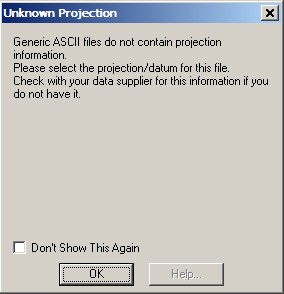
၅။ Projection အကွယ်မှာ UTM၊ Zone မှာ 47 (ဒါကတော့ ကျွန်တာ့်မြေပုံက 47 ထဲရောက်နေလို့ 47 ပေါ့ဗျာ။ 46 ထဲကဆိုရင်လည်း 46 ရွေးပေးပေါ့။ Datum မှာ Myanmar Datum ရွေးပေးရပါမယ်။ Myanmar Datum လုပ်နည်း မသိသေးရင် ဒီလင့် မှာကြည့်နိုင်ပါတယ်။ ပြီးရင် OK ကိုနှိပ်ပါ။
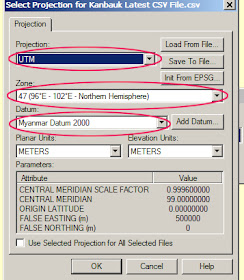
၆။ ပွိုင့်တွေကို Global mapper မှာတွေ့နေရပါပြီ။
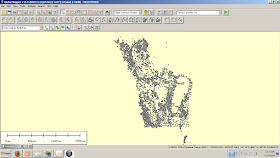
၇။ Tools menu က Configure ကိုနှိပ်ပါ။
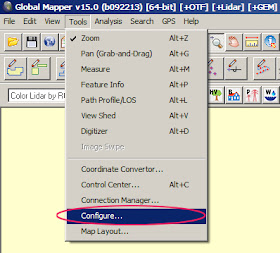
၈။ Configuration box ရဲ့ Projection Tab ကိုနှိပ်ပါ။
၈.၁။ Projection မှာ မိမိ Export လုပ်ချင်တဲ့ Geographic (Latitude/Longitude) ကိုရွေးပါ။
၈.၂။ Datum မှာ WGS 84 ကိုရွေးပါ။ ပြီးရင်တော့ Apply>Ok နှိပ်ပါ။
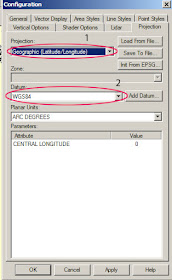
၉။ File ကို export လုပ်ဖို့အတွက် File>Export>Export Vector Format ကိုနှိပ်ပါ။
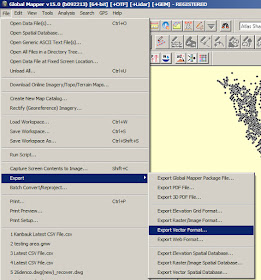
၁၀။ Select Export Format ဆိုတဲ့ box တစ်ခုကြလာပါမယ်။ နဘေးက မျှားလေးကိုနှိပ်ပြီး CSV ကိုရွေးပေးပါ။ OK ကိုနှိပ်ပါ။
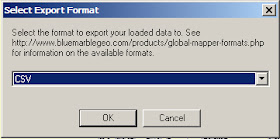
၁၁။ CSV Export Options box ပေါ်လာပါလိမ့်မယ်။ OK ကိုနှိပ်၊ ဖိုင်နာမည်ပေးပြီး။ ကို save လုပ်ချင်တဲ့ နေရာကိုရွေးပါ။
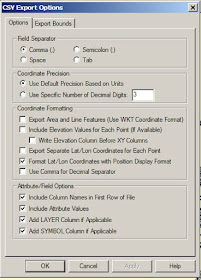
၁၂။ Export လုပ်ထားတဲ့ CSV ဖိုင်ကို ဖွင့်ကြည့်ပါ။ လူကြီးမင်း ပြောငး်ထားတဲ့ location format နဲ့ ဖိုင်တစ်ခုရပါပြီ။
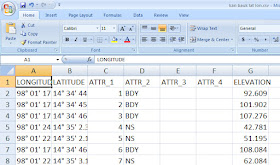
Projection နဲ့ Datum ကို အခုပြထားသလိုမဟုတ်ပဲ။ မိမိ လုပ်ငန်းလိုအပ်ချက်အလိုက် အဆင်ပြေရာကိုလည်း ပြောင်းနိုင်ပါတယ်။
၁၃။ Indian Zone Grid ကိုပြောင်းချင်တယ်ဆိုရင်
အတွက် မြန်မာနိုင်ငံကို အောက်ပုံမှာပြထားတဲ့အတိုင်း ဇုံသုံးခုခွဲထားပါတယ်။ မြန်မာနိုင်ငံအပေါ်ပိုင်းက IIB၊ အလယ်ပိုင်းက IIIB နဲ့ အောက်ပိုင်းကို IVB အဲ့လိုခွဲထားတယ်ဗျ။
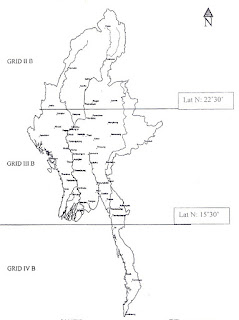
ပုံမှာပြထားတဲ့အတိုင်း မုံရွာမြို့ရဲ့အထက်ဘက် 22°30' ရဲ့အပေါ်ဘက်ဟာ IIB။
22°30' နဲ့ 15°30' ရဲ့ကြားဟာ IIIB။ 15°30' မိနစ်ရဲ့အောက် ရေးမြို့ရဲ့ အောက်ဘက်ခြမ်းရောင်သွားရင် IVB လို့သတ်မှတ်ပါတယ်။
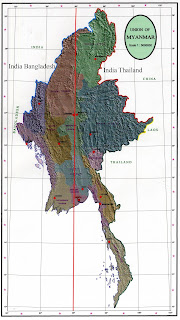
နောက် ၉၆° လိုင်းရဲ့ အရှေ့ဘက်ခြမ်းဆိုရင် India Thailand Datum နဲ့ အနောက်ဘက်ကို India Bangladesh Datum ကိုသုံးပါတယ်။ Planar units က Yards၊ Elevation Units က Feets ရွေးပေးရပါတယ်။
ပြီးပါပြီ။ အဆင်ပြေကြပါစေဗျာ။
No comments:
Post a Comment